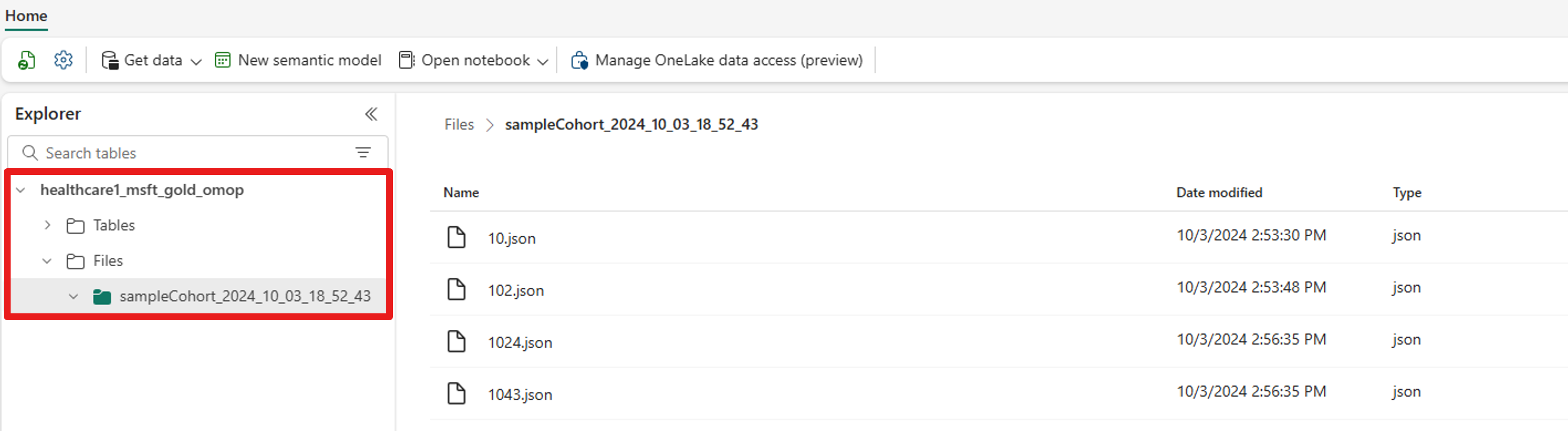Создание когорт пациентов с помощью генеративного ИИ в Обнаружение и создание когорт (предварительная версия)
[Данная статья посвящена предварительному выпуску и может быть изменена.]
Обнаружение и создание когорт (предварительная версия) использует генеративный ИИ, чтобы помочь вам быстрее и проще создавать когорты пациентов без каких-либо продвинутых навыков программирования. Когорты можно использовать для различных целей, например:
- Исследования тенденций в области здравоохранения
- Оценки качества
- Клинические испытания
- Исторические исследования
Создание запросов с помощью генеративного ИИ — это итеративный процесс. Вот общий обзор высокого уровня:
- Создание критериев запроса с использованием входных данных на естественном языке: опишите целевую группу пациентов, введя естественный язык в интерфейсе генеративного ИИ Copilot.
- Уточнить критерии запроса: при необходимости скорректируйте запрос, предоставив больше входных данных на естественном языке или отредактировав критерии вручную.
- Выполнить запрос: выполните запрос, чтобы оценить его эффективность в получении пациентов для когорты.
- Итерация: оцените результаты и при необходимости повторите процесс.
- Сохранить данные: Сохраните окончательные данные когорты в хранилище озера данных.
Выполните действия, описанные в Настройка обнаружения и создания когорт (предварительная версия) в решениях для данных здравоохранения, прежде чем изучать процесс создания запроса.
Сгенерируйте запрос с использованием входных данных на естественном языке
Обнаружение и создание когорт (предварительная версия) использует ИИ для разработки запросов.
Откройте элемент когорты здравоохранения в среде решений для данных здравоохранения.
В правой области выберите Конструктор запросов.
Ознакомьтесь с условиями предварительной версии и информационная статья ИИ, а затем выберите Начать.
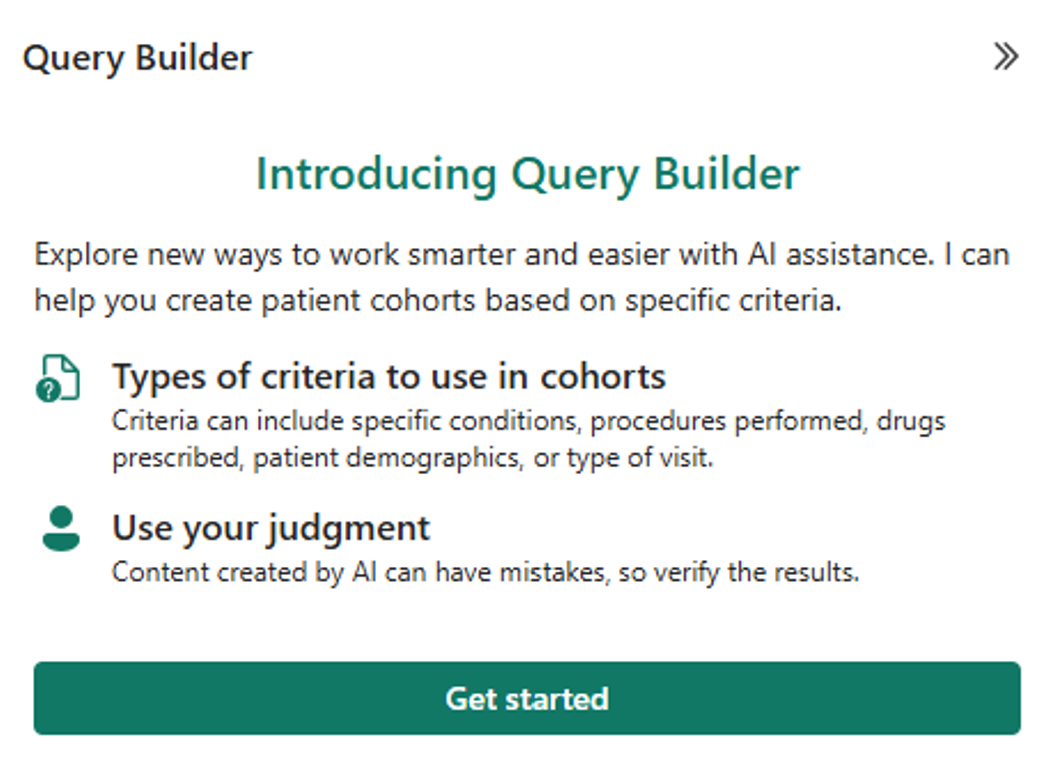
В текстовом поле Построитель запросов введите вопрос, а затем выберите значок бумажного самолетика. Вы можете увидеть некоторые примеры в области чата. Дополнительные примеры того, что можно вводить, см. в разделе Фильтрация данных с помощью ввода на естественном языке.
Просмотрите условия запроса. При необходимости критерии можно изменить вручную. Повторяйте шаги 4 и 5 до тех пор, пока не достигнете желаемого результата.
Фильтрация данных с помощью ввода на естественном языке
В этих примерах показано, как использовать естественный язык для фильтрации данных о пациентах на основе диагнозов, лекарств, демографических данных, процедур, встреч и дат.
Фильтрация по диагностике
- Единственное условие: найдите пациентов с диагнозом камни в желчном пузыре.
- Множественные состояния: выявите пациентов с диагнозом повышенный холестерин в крови и диабет.
Фильтрация истории приема лекарств
- Разовый прием препарата: извлеките пациентов, принимавших лизиноприл перорально в дозе 10 мг в виде таблеток.
- Несколько приемов препарата: найдите пациентов, которые получали инъекцию 1 мл эпоэтина альфа 4000, а также принимали преднизолон.
Демографическая фильтрация
- Извлекайте пациентов женского пола в возрасте старше 35 лет.
- Найдите афроамериканских пациентов.
- Найдите пациентов испанского или латинского происхождения.
Фильтрация по процедуре
- Найдите пациентов, перенесших аппендэктомию.
Фильтрация по встречам
- Выявите пациентов, перенесших аппендэктомию после 1 января 2020 года.
Фильтрация дат
- Извлеките пациентов, принимавших преднизолон после 10 июля 2023 года.
Фильтрация по наблюдениям
- Найдите пациентов, у которых наблюдается кровоизлияние.
Фильтрация по измерениям
- Найдите пациентов с психозином в крови.
Перекрестная фильтрация
Вы можете комбинировать несколько условий, например Patients with {Diagnosis} x {Medication} x {Demographics} x {Procedure} x {Encounter}. Например:
- Пациенты, которые получали инъекцию 1 мл эпоэтина альфа 4000, также принимали преднизолон и которым старше 30 лет..
- Пациенты с диагнозом эпилепсия и астма, или пациенты, у которых диагностирован только сахарный диабет.
Уточнение условий запроса вручную
Обнаружение и создание когорт (предварительная версия) использует ИИ для преобразования запросов на естественном языке в условия запроса. Однако иногда результаты могут отличаться по точности. Вы можете вручную изменить запрос, сгенерированный ИИ, или создать новый запрос с помощью Построителя условий. Построитель условий автоматически заполняет поля на основе набора данных, подключенного к вашему хранилищу озера данных. Вы можете уточнить поиск, задав критерии, выбрав оператор и указав значение. Для более сложного поиска комбинируйте несколько критериев с помощью операторов AND или OR.
На холсте Условия выберите значок карандаша.
На панели Построитель условий уточните условия. Диалоговое окно Построитель условий является полезным инструментом для изучения доступных полей данных для фильтрации. Например, можно отфильтровать данные о пациенте, развернув такие поля, как год рождения, состояние по коду понятия или пол.
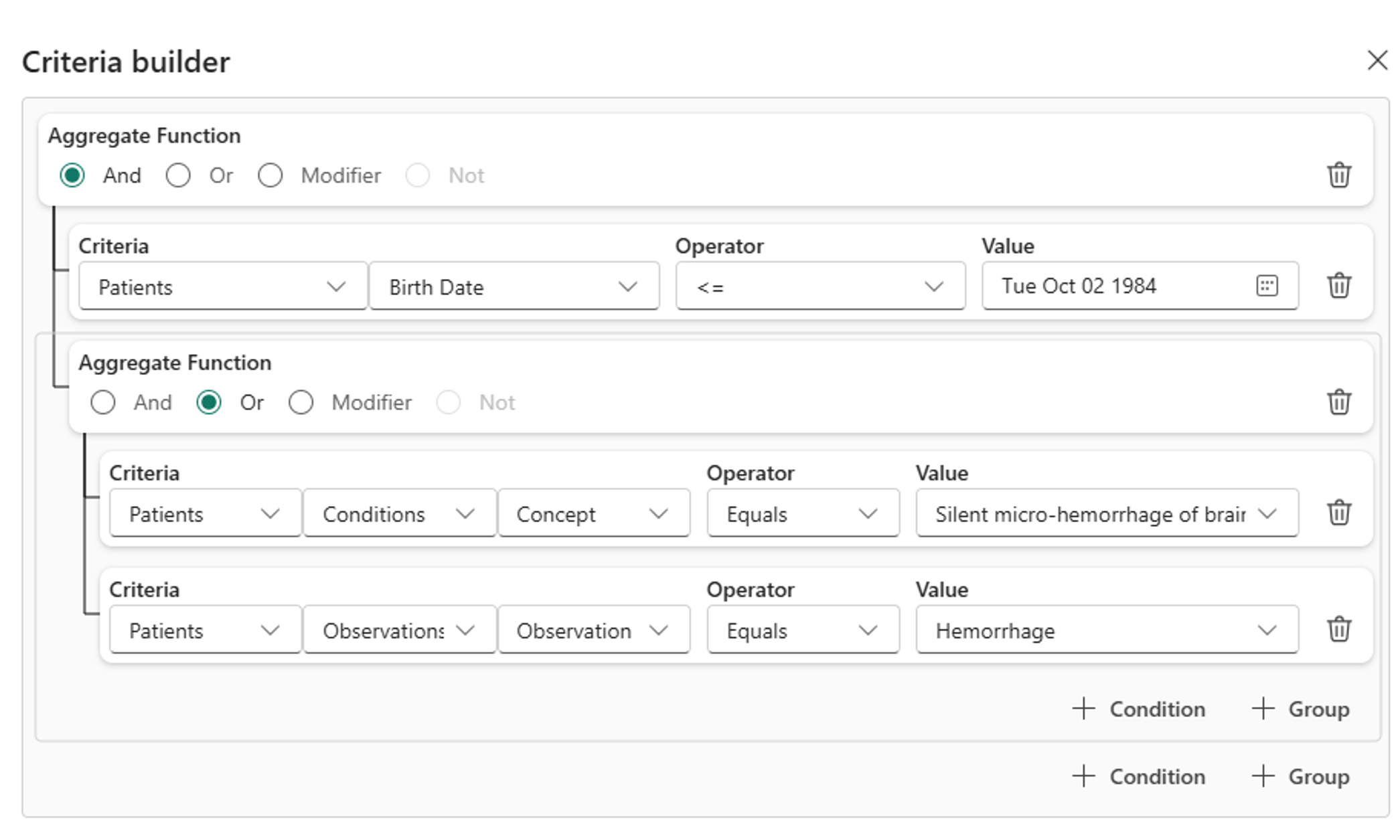
Выберите Обновить условие.
Выполните запрос
Существует два различных варианта выполнения запроса.
- На холсте Условия нажмите кнопку Выполнить запрос. Обнаружение и создание когорт (предварительная версия) генерирует код SQL на основе условий запроса и выполняет запрос SQL к набору данных для создания когорты.
ИЛИ
- На верхней панели инструментов разверните раскрывающийся список Выполнить и выберите либо Создать SQL, Выполнить SQL, либо Создать и выполнить SQL.
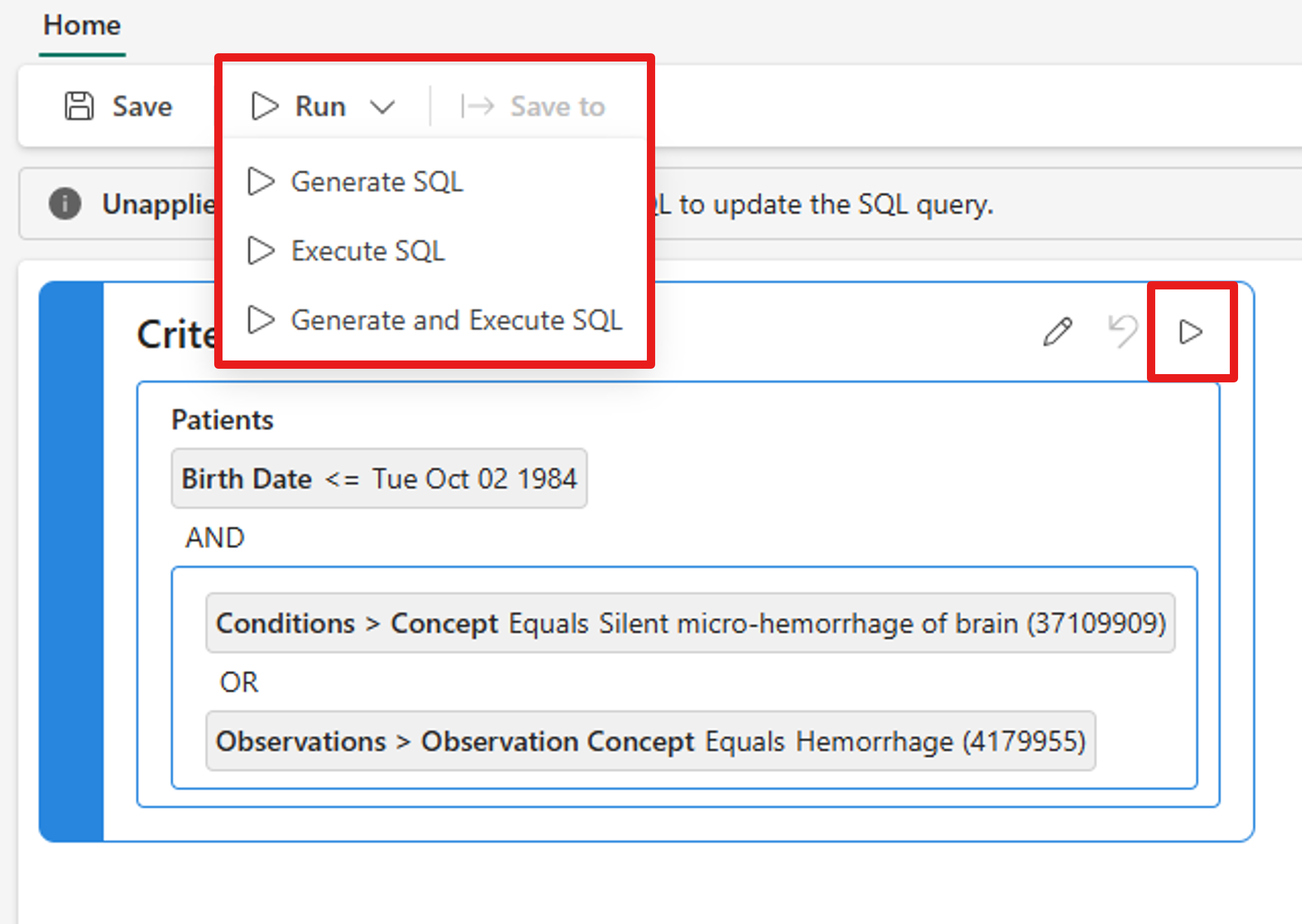
Просмотр кода SQL для запроса
Чтобы просмотреть код SQL для запроса, выберите Запрос на нижней панели инструментов.
Если вы еще не запустили Создать SQL, эта страница будет пустой. После генерации SQL вы можете просмотреть точный запрос здесь.
Просмотр пациентов, соответствующих условиям запроса
Чтобы просмотреть метаданные пациента в когорте, выберите Данные на нижней панели инструментов. На этой странице представлено упрощенное представление таблицы Пользователь в OMOP наборе данных.
Чтобы просмотреть соответствующие записи пациентов, выберите Средство просмотра на нижней панели инструментов. На этой странице отображаются конкретные истории болезни пациентов, включая заметки и изображения.
Просмотр демографической статистики по набору данных
Обнаружение и создание когорт (предварительная версия) создает Power BI отчет, содержащий агрегированную демографическую статистику по набору данных. Этот отчет автоматически обновляется при каждом запуске задания SQL.
Изначально отчет состоит из одной страницы Хранилище озера данных, представляющей полный набор данных. После запуска первого задания SQL отчет обновится, добавив страницу когорты, представляющую отфильтрованные данные. Обе страницы содержат person_id фильтр для дальнейшего сужения статистики.
Чтобы просмотреть этот отчет, выберите Панель мониторинга на нижней панели инструментов.
Сохраните окончательный набор данных
На верхней панели инструментов выберите Сохранить для сохранения окончательный набор данных.
Появится мастер, который проведет вас через процесс сохранения. В настоящее время эта возможность предоставляет два варианта сохранения данных:
Сохраните полный набор данных пациента в хранилище озера данных.
Загрузка кодов и метаданных пациента
Чтобы сохранить полный набор данных пациента, выберите первый вариант и укажите имя когорты, формат файла и место назначения.
После завершения задания экспорта файлы появятся в целевом хранилище озера данных в папке Файлы. Хранилище озера данных создает новую вложенную папку для каждого экспорта, при этом каждый файл соответствует одному пациенту. Приведем пример: